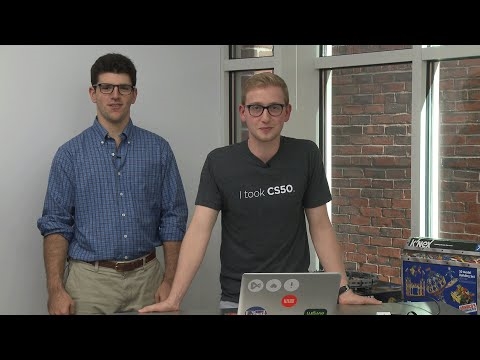Da biste postavili usmjerivač ili modem, morate otići na njegove postavke. Nije teško, možete slijediti upute: kako unijeti postavke usmjerivača ili 192.168.1.1 ili 192.168.0.1 - idite na postavke Wi-Fi usmjerivača. Čak iu procesu unosa postavki možete naići na mnogo problema. Jedan od ovih popularnih problema je kada administratorska lozinka ne odgovara ili je korisničko ime admin pri pokušaju unosa postavki na 192.168.1.1 ili 192.168.0.1.

U člancima, linkove na koje sam dao gore, napisao sam da u postavkama svakog usmjerivača ili modema možete otići na IP adresu 192.168.1.1 ili 192.168.0.1. Adresu možete vidjeti na dnu usmjerivača. Trebala bi biti naljepnica na kojoj je naznačena.
Da biste pristupili internetskom sučelju usmjerivača, morate navesti korisničko ime i lozinku. Uobičajeno je zadana lozinka admin, a korisničko ime admin. Ali ne svi proizvođači. A kada na stranici za autorizaciju naznačimo administratorsku lozinku (ili druge podatke za vašeg proizvođača) i isto korisničko ime, tada možda nećemo ulaziti u postavke. Stranica će se samo ponovno učitati i to je to. Ili ćemo vidjeti poruku da je lozinka netočna. Pa, nećemo dobiti pristup postavkama usmjerivača. Ako imate bilo kakvih drugih problema s prijavom na stranicu s postavkama usmjerivača, pogledajte ovaj članak.
Lozinka administratora se ne podudara prilikom unosa postavki usmjerivača
Naveli ste admin i admin, ali ne unosite postavke. Pogreška "Nevažeća lozinka" ili "Nevažeće korisničko ime". Pokušajmo sada sve popraviti.
U osnovi postoje tri razloga:
- Vi ili čarobnjak koji je za vas postavio usmjerivač promijenili ste lozinku iz administratorske u neku drugu. Možda je i on promijenio svoje korisničko ime. Tako da ne odgovaraju.
- Nešto je pošlo po zlu s usmjerivačem.
- Unesite pogrešnu lozinku / prijavu koja se koristi prema zadanim postavkama.
Rješenja:
- Prije svega, razjašnjavamo koje podatke treba posebno navesti na vašem usmjerivaču. Da bismo to učinili, tražimo informacije o samom uređaju. Ili pogledajte podatke o proizvođaču u ovom članku.
- Pokušajte otvoriti postavke iz drugog preglednika. U komentarima su podijelili informacije da, na primjer, putem Chromea, administratorska lozinka ne odgovara, ali u Internet Exploreru je sve funkcioniralo i postavke su se otvorile.
- Dalje, pokušajte se sjetiti, možda ste negdje zapisali lozinku. Možda ga se još sjećate :)
- Pa, najpouzdanije rješenje je resetiranje postavki usmjerivača. Prema ideji, nakon ovog postupka postavke će biti dostupne uz standardnu lozinku i prijavu.
Nije teško resetirati parametre na tvornički zadane vrijednosti. Pronađite gumb na tijelu vašeg usmjerivača PONOVNO PONAŠATI... Može se uvući u tijelo, u tom slučaju ga trebate pritisnuti nečim oštrim.

Također, RESET može biti na istom gumbu s WPS-om.

Moram pritisnite tipku RESET i držite 10 sekundimožda i duže. Usmjerivač bi se trebao ponovno pokrenuti. Nakon toga pokušajte otići na upravljačku ploču. Ako nešto ne uspije, na našoj web stranici nalaze se upute za resetiranje postavki svih popularnih usmjerivača.
Standardno korisničko ime i lozinka za različite usmjerivače
Otkrijmo kakva se lozinka i prijava koriste prema zadanim postavkama na vašem usmjerivaču. Kao što sam gore napisao, ove se informacije mogu naći na samom uređaju.
Na usmjerivačima Tp-Link: adresa - 192.168.1.1 (možda 192.168.0.1). Prijava i lozinka su admin i admin.

Na D-Link: adresa - 192.168.0.1. Korisničko ime i lozinka admin i admin... Ili, polje njednostavno ne popunjavamo lozinku... Ili admin / admin1.

UređajiZyxel: adresa 192.168.1.1 (ili my.keenetic.net). Prijava - admin. A lozinka je 1234. Ovi podaci nisu navedeni na ZyXEL Keenetic Start. Postavke prema zadanim postavkama nisu zaštićene. Usmjerivač će sam tražiti da postavite lozinku.
Usmjerivači Linksys: adresa - 192.168.1.1. Korisničko ime i lozinka su administratorski. Iz nekog razloga te podatke ne naznačuju na samom uređaju. Vjerojatno zato što žele da se usmjerivači Linksys konfiguriraju pomoću posebnog programa koji dolazi s kompletom na disku.
Asus: adresa - 192.168.1.1. Korisničko ime - admin, Lozinka - također admin.

Na Tenda: adresa - 192.168.0.1. Lozinka - polje ostavite prazno.
Ako slijedite upute, trebala bi se otvoriti stranica s postavkama.